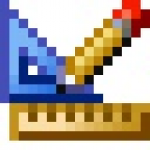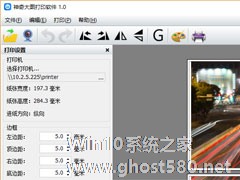-
神奇大图打印软件如何打印大图片?
- 时间:2024-04-26 06:29:47
大家好,今天Win10系统之家小编给大家分享「神奇大图打印软件如何打印大图片?」的知识,如果能碰巧解决你现在面临的问题,记得收藏本站或分享给你的好友们哟~,现在开始吧!
相信有打印过图片的用户都知道,大图的打印一直以来都是个不小的问题,很多用户都不会打印大图。但其实,只要拥有神奇大图打印软件,打印大图就不再是问题,它能将单张图片拆分成任意数量的小图片然后再打印,之后将图片按照顺序排列起来,使打印出的图像为大图。下面,我们就一起往下看看神奇大图打印软件打印大图片的方法吧!
方法步骤
1、打开一张照片或拍摄一张照片;

2、软件会自动按照相应的宽度和高度设置显示图片,如下图所示:
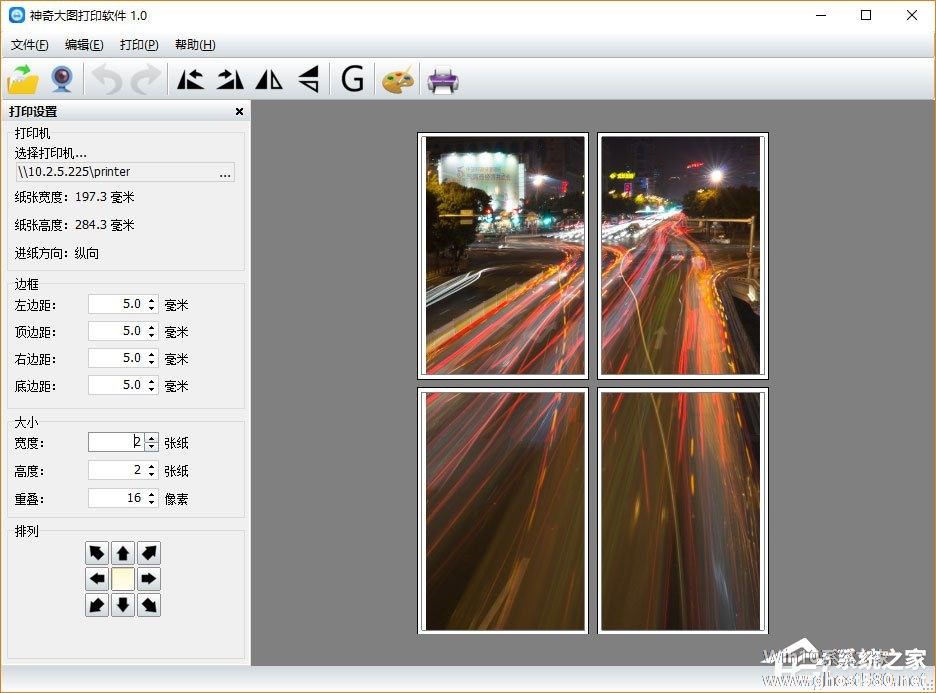
3、软件左侧可对图片进行详细的设置操作,并且可以实时预览修改设置之后的效果,软件顶部区域可以对图片的方向,色彩进行调整;
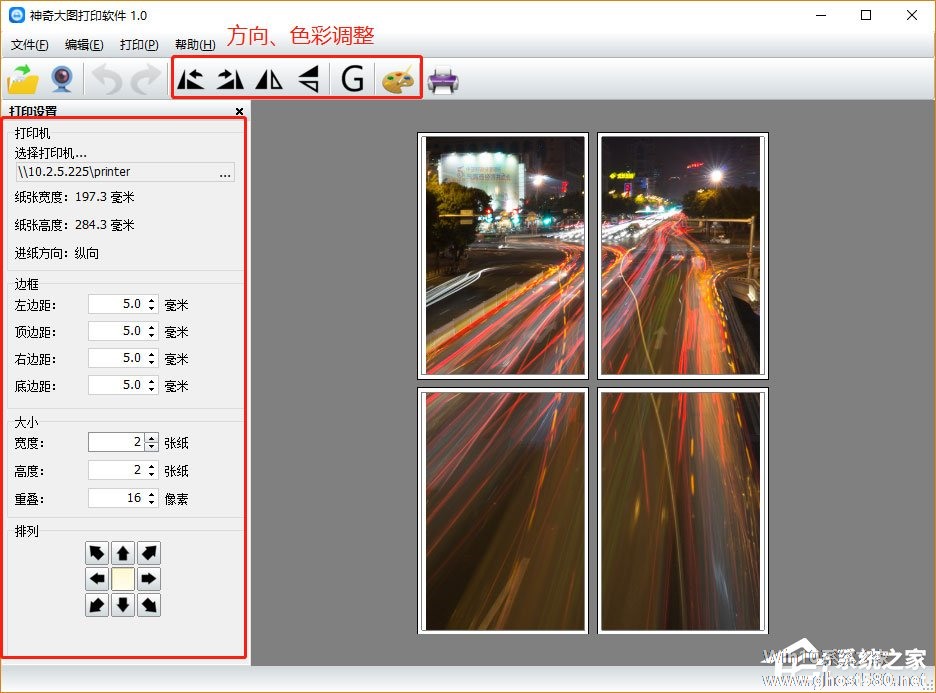
4、查看效果无误后,点击打印按钮,弹出打印照片的界面,全部设置完成后,点击“确定”按钮,即可完成大图的打印!
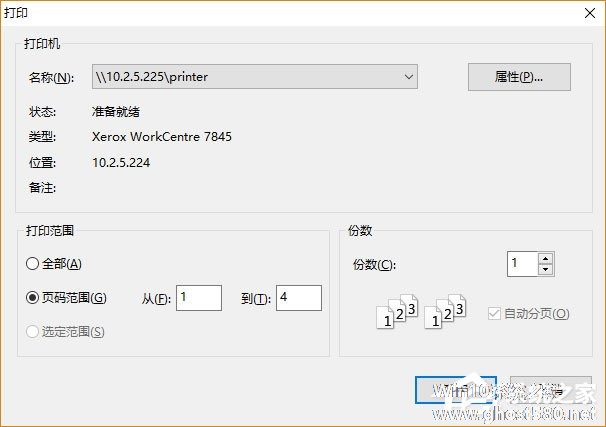
以上就是关于「神奇大图打印软件如何打印大图片?」的全部内容,本文讲解到这里啦,希望对大家有所帮助。如果你还想了解更多这方面的信息,记得收藏关注本站~
【本文*来♀源Win10系统之家,未经同意不得转载!】
相关文章
-
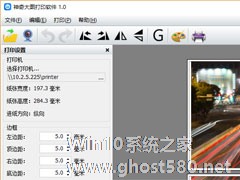
相信有打印过图片的用户都知道,大图的打印一直以来都是个不小的问题,很多用户都不会打印大图。但其实,只要拥有神奇大图打印软件,打印大图就不再是问题,它能将单张图片拆分成任意数量的小图片然后再打印,之后将图片按照顺序排列起来,使打印出的图像为大图。下面,我们就一起往下看看神奇大图打印软件打印大图片的方法吧!
方法步骤
1、打开一张照片或拍摄一张照片;
... -

神奇图像处理软件作为一款专业的图像处理软件,拥有图片批处理、图片分割、证照打印、大图打印、下载网页图片等功能,总而言之,大部分图片会需要用到的编辑操作它都有,功能十分强大。下面,我们就一起往下看看神奇图像处理软件大图打印功能的使用方法吧!
方法步骤
1、在功能模块中选择“大图打印”模块,选中之后,界面如下图所示;
2、点击“打开照片”按钮选择一张待... -

神奇证件照片打印软件是一款功能非常强大的证件照打印软件,软件内置了多种证件照格式,有二代证、标准1寸、2寸、驾驶证照、结婚证照等,并且支持自动裁剪照片。那么,神奇证件照片打印软件如何打印证件照片呢?下面,我们一起往下看看吧!
方法步骤
1、选择证照格式,打开一张照片或拍摄一张照片;
2、软件会自动按照相应的标准格式生成裁剪框,裁剪框可按照比例放大或... -

使用神奇证件照片打印软件打印证件照之前,最重要的步骤也就是导入照片了,那如果我们要打印的证件照并没有存放在电脑中怎么办呢?很简单,神奇证件照片打印软件是支持连接设备导入照片的。那么,神奇证件照片打印软件如何从数码相机或扫描仪中获取照片呢?我们一起往下看看吧!
方法步骤
1、将数码相机或扫描仪通过数据线连接至电脑;
2、点击菜单栏中的“打开设备”按钮...